watchOS 10 でウォッチフェイスを変更する方法
- WBOYWBOYWBOYWBOYWBOYWBOYWBOYWBOYWBOYWBOYWBOYWBOYWB転載
- 2023-10-13 08:09:032085ブラウズ
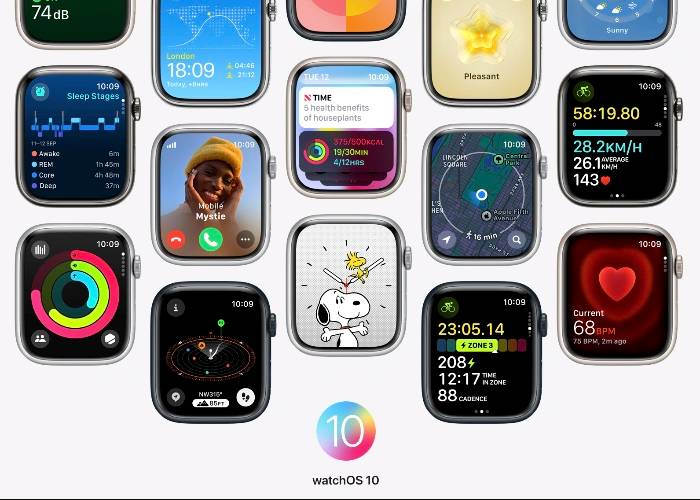
Apple Watch の文字盤を変更することは、単なる見た目の調整ではなく、デバイスを真に自分のものにする方法です。 watchOS 10 では、Apple はさまざまな文字盤間の切り替えを非常に簡単にし、それぞれが独自の機能セットとカスタマイズ オプションを提供します。 Apple Watch エコシステムを初めて使用する場合でも、デバイスの外観を一新したいと考えている熟練ユーザーでも、このガイドではそのプロセスを段階的に説明します。
最初のステップ: カスタム パネルにアクセスする
ウォッチフェイスの世界に入る前に、Apple Watch のカスタム パネルにアクセスする必要があります。これを行うには、現在のウォッチフェイスに移動して長押しします。これにより、カスタマイズ パネルが開き、豊富なデザイン オプションへの入り口として機能します。
新しいウォッチフェイスの追加: ポータルをパーソナライズする
カスタマイズ パネルに入ったら、[新規] ボタンが見つかるまで横にスワイプします。このボタンをクリックすると、新しいパネルが開き、利用可能なウォッチフェイスの範囲が表示されます。オプションをスクロールして、美的または機能的なニーズに合った文字盤を見つけてください。
ウォッチフェイスの種類: 豊富なオプション
WatchOS 10 は、さまざまな好みや要件を満たすさまざまなウォッチフェイスを提供します。オプションは、フィットネス目標の追跡に役立つアクティビティに焦点を当てたフェイスから、より伝統的な外観のクラシックなアナログ デザインまで多岐にわたります。天文学をテーマにした顔などの特殊なオプションも見つかります。新しい Apple Watch シリーズをお持ちの場合は、追加の文字盤オプションにアクセスすることもできます。
カスタマイズ: ウォッチフェイスをカスタマイズします
新しいウォッチフェイスを選択すると、デフォルト設定に制限されません。複雑さやウィジェットを変更することで、さらにカスタマイズできます。これらには、天気予報やカレンダーのイベントから、アクティビティリングや心拍数モニターまで、あらゆるものが含まれます。カスタマイズ プロセスにより、見栄えが良いだけでなく、必要な情報が一目で分かるウォッチフェイスを作成できます。
変更の完了: 正式なものにする
カスタマイズに満足したら、正式なものにします。新しい文字盤を適用するには、Apple Watch のデジタル クラウンをクリックするだけです。これにより、選択したデザインが新しいデフォルトのウォッチフェイスとして設定されます。
追加機能: ユーザー フレンドリーなナビゲーション
WatchOS 10 には、さまざまなウォッチフェイスを簡単に切り替えることができるユーザー フレンドリーな機能も提供されています。前後にスワイプするだけでウォッチフェイスを変更できるため、プロセスがより便利で直感的になります。
以上がwatchOS 10 でウォッチフェイスを変更する方法の詳細内容です。詳細については、PHP 中国語 Web サイトの他の関連記事を参照してください。

